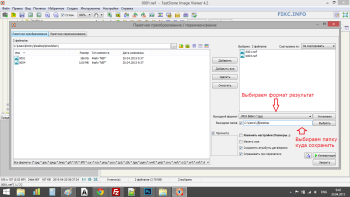Nef в JPG
Защо камерата, за да запазите снимки в NEF формат? Този въпрос ще бъде прекалено дълъг отговор. С две думи, е необходим формат NEF, за да получите най-доброто качество на картината и по-нататък много удобно и професионално боравенето с него. Аз не съм фотограф, но логиката Аз препоръчвам, дори и за начинаещи, да се постави в своите фотоапарати спаси формат NEF или RAW.
Обикновено фотографите за по-нататъшно отваряне на един по един в Photoshop NEF снимки, да ги обработват и съхраняват в JPG или други популярни видео формати, които могат да се видят на всяко устройство и програми.
В този случай, трябва да не се третират точно конвертирате купчина снимки от NEF да JPG. Аз трябва да кажа, че не е необходимо да конвертирате онлайн, изходът ще се превърне снимка с много лошо качество, както и от много дълго време. Тогава какво се използва?
Първият вариант, по-дълъг, запазете го в Оказва снимки от NEF да JPG чрез Photoshop. Ако снимките не са много, а след това този метод е подходящ. Нищо сложно, открит през Photoshop изображения в NEF, натрупал "Save As ..." и изберете JPG формат готов.
Вторият вариант позволява да конвертирате едновременно стотици или дори хиляди снимки без загуба на качество. без нарушаване на яркостта и контраста. Ние правим това чрез програма FSViewer42. Официалният сайт вече не работи, но аз все още може за дълго време, за да изтеглите и изпълнен за вас на този сайт. Изтеглете FastStone Image Viewer 4.2. Програмата няма нужда да се инсталира, просто разархивирайте и стартирайте. Освен това, на екрани показват как да използвате.
Стартирайте програмата и остави FSViewer42 търсите папка със снимки в NEF. След това трябва само да изберете снимките.
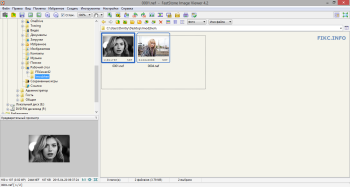
Сега ние трябва да изберете инструмент за конвертиране. В горната част, поставете върху "Инструменти" и изберете "Конвертиране Избрано".
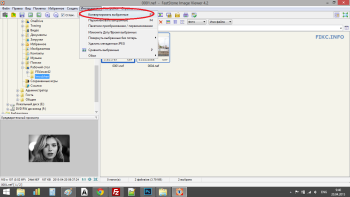
Отваря се прозорец с настройките за конвертиране. Това е достатъчно, за да изберете формата, в която изображенията трябва да се преобразува в нашия случай, ние превръщаме NEF да JPG, така че изберете «* .jpg», както и изберете мястото за записване на нови снимки. Натиснете бутона със зеления триъгълник "Convert". Ще чакаме, докато снимките се обработват, а след това се провери. Готово. време за реализацията зависи от броя и размера на снимките. Около 30-50 секунди, за да бъдат обработени 10 Full HD изображения.